你们好,最近小活发现有诸多的小伙伴们对于magicad 2023破解,magicad这个问题都颇为感兴趣的,今天小活为大家梳理了下,一起往下看看吧。
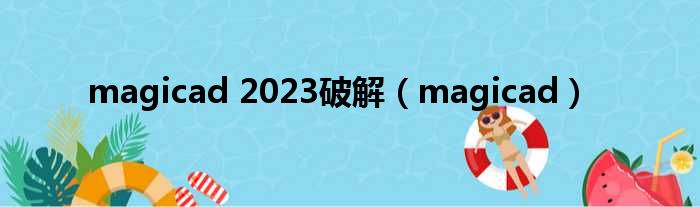
1、首先我要强调一下您电脑上CAD的版本,2010版的CAD本软件也可以支持,但是会增加我们的操作步骤,所以我们在此主要讲用CAD2014版来作为我们软件的辅助工具。
2、首先解压我们手中的安装包(特别强调:MagiCAD软件在win7win10系统中只支持64位的操作系统) 右键点击安装包会出现“解压到当前文件夹”的项,然后进行解压
3、解压完成后会出现一个后缀为.exe的文件双击安装。
4、按照提示进行安装,选择要安装的盘在安装过程中会出现选择语言(chinese记得选哦),PS:最好不要修改安装路径,可以就安装在C盘。
5、安装好之后桌面上会出现这个文件夹(切记:此文件夹千万不能删)
6、第五步文件夹中有个名字叫MagiCAD 2014.11 for AutoCAD的图标,右键该图标点击发送-到桌面快捷方式,桌面就会出现MagiCAD的快捷方式,方便后期操作。
7、接下来打开刚才桌面上文件夹中的“TOOLS”这个文件夹,再继续打开里面的“License Management Utility (64-bit)”双击开始激活软件
8、接下来会出现激活的界面,点击添加激活码,输入激活码然后再选中已经输入的激活码点击下方的激活就OK了,至于后面还有个网络授权,可以不用管,因为网络授权没过也可以正常的用
9、激活完成后,我们开始进行软件的前期设置,第一次打开软件会出现用户设置界面,第一次没留意那个界面的话也没关系,因为在桌面上那个文件夹中的“MagiCAD for AutoCAD - Utilities”这个文件夹里还是可以找到那个用户设置的图标,双击该图标
10、出现用户设置的界面,你这些都可以按照我的这个页面来设置,接下来点击左下角的"advanced"去设置模板
11、模板的设置是非常重要的。现在强调一个非常重要的东西!!!不论之前你把软件安装在哪个盘,我们在模板的时候你都在系统盘里找这是这个软件默认的模板路径,和你安装的盘没有半点关系,所有的模板都在这个路径,如果你找不到的话很有可能是被电脑隐藏了该文件夹,你可以百度如何查看电脑中隐藏的文件夹的设置
12、在弹出来的页面,我们只对智能建模,HPV和电气进行设置,智能建模和电气只用按照我设置模板的路径设置模板就OK,HPV设置两项是模板和图标,完全按照我图片的格式来设置就好了。
13、这样我们的安装设置就好了,很高兴和大家分享我的经验。这是本人摸索的经验,如有提示不周之处请多包涵指正。
以上就是magicad这篇文章的一些介绍,希望对大家有所帮助。

